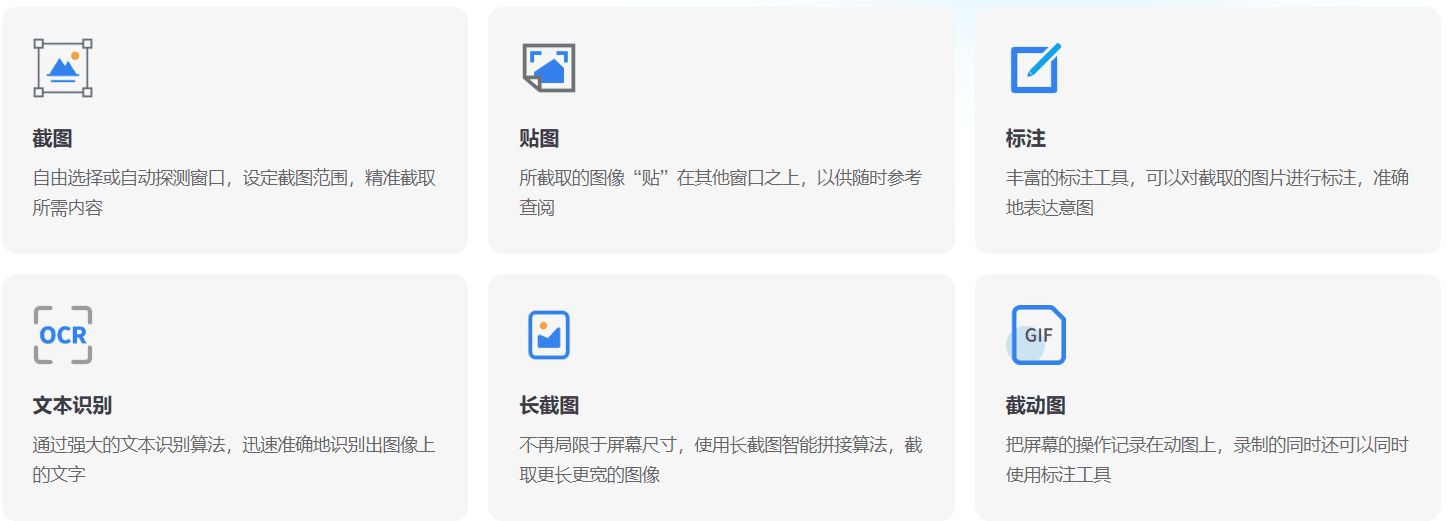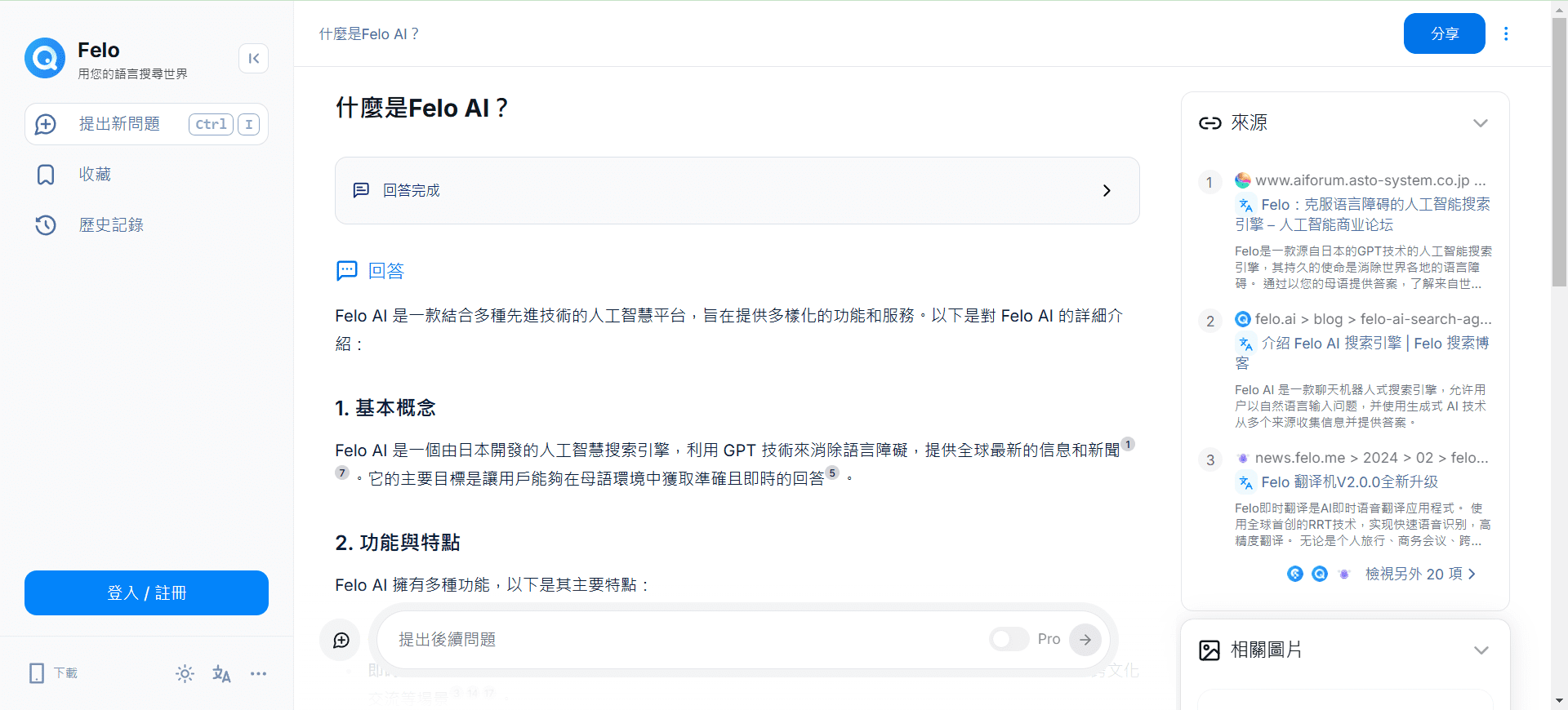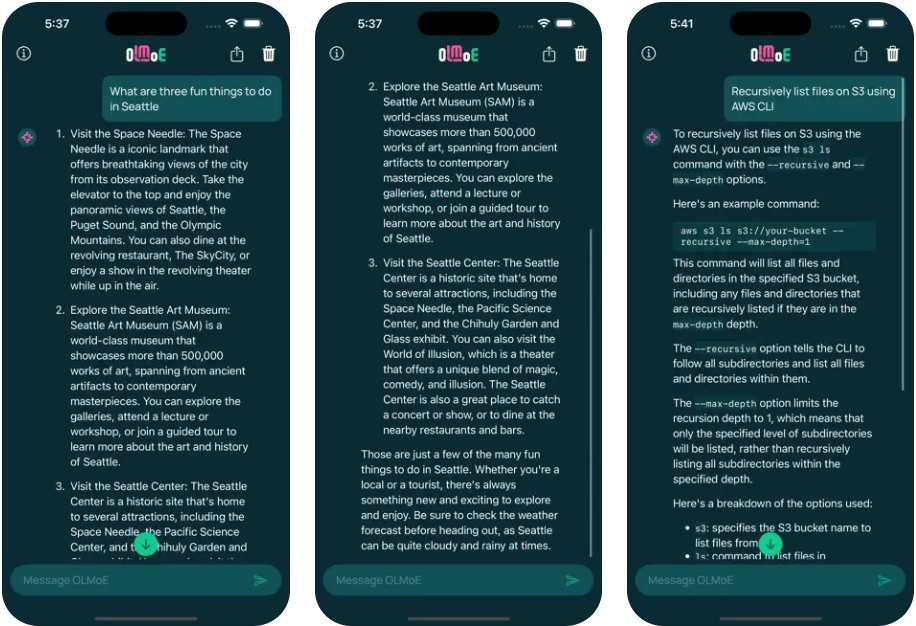PixPin: capturas de pantalla largas y dinámicas, reconocimiento de texto nativo integrado (OCR)
Últimos recursos sobre IAPublicado hace 1 año Círculo de intercambio de inteligencia artificial 66.9K 00
Introducción general
PixPin es una potente herramienta de captura y publicación de pantallas diseñada para mejorar la productividad de los usuarios. Ya sea para la oficina diaria o para necesidades profesionales, PixPin proporciona cómodas funciones de captura de pantalla, pegado, captura de pantalla larga, reconocimiento de texto (OCR) y captura de pantalla dinámica. Su sencilla interfaz y sus completas funciones permiten a los usuarios manejar diversas tareas de imagen con facilidad.
Lista de funciones
- Captura de pantalla: Soporta captura de pantalla completa, de ventana y de área.
- Sticky: Fija el contenido de la captura de pantalla en la pantalla para facilitar su consulta.
- Capturas de pantalla largas: cosido inteligente de contenidos más allá del alcance de la pantalla, como registros de chat, formularios largos, etc.
- Reconocimiento de texto (OCR): reconoce y copia el texto de la captura de pantalla.
- Anotación: Añade rectángulos, elipses, flechas, texto y otras anotaciones en la captura de pantalla.
- Captura de pantalla en movimiento: graba el contenido dinámico de la pantalla y genera imágenes en movimiento GIF.
Utilizar la ayuda
Uso básico
- captura de pantalla (informática)::
- Uso de atajos
Ctrl + 1Para hacer una captura de pantalla, seleccione el área de la que desea hacer una captura.
- Uso de atajos
- plano::
- Uso de atajos
Ctrl + 2Fija el contenido de la captura en la pantalla para verlo fácilmente en cualquier momento.
- Uso de atajos
- anotar (por ejemplo, un carácter con su pinyin)::
- Realiza anotaciones en capturas de pantalla o pegatinas con las herramientas integradas, como rectángulos, elipses, flechas, texto, etc.
- Pulse la barra espaciadora para acceder rápidamente a la barra de herramientas de anotación.
- Reconocimiento de texto (OCR)::
- Seleccione el texto de la publicación, haga clic con el botón derecho y seleccione "Reconocimiento de texto" para copiar el texto.
- El reconocimiento de texto se realiza localmente para garantizar la privacidad y la seguridad.
- captura de pantalla larga::
- Pulsa la tecla de acceso directo de captura de pantalla para acceder a la interfaz de captura de pantalla, selecciona el área de desplazamiento y, a continuación, haz clic en el icono de captura de pantalla larga para acceder al modo de captura de pantalla larga.
- Desplaza el contenido con la rueda del ratón o la barra de desplazamiento y PixPin unirá automáticamente el contenido desplazado en una imagen larga.
- Captura de pantalla de movimiento::
- Tras seleccionar el intervalo de grabación en la interfaz de capturas de pantalla, haz clic en el icono GIF para entrar en la página de grabación de imágenes en movimiento y generar imágenes GIF animadas.
Configuración avanzada
- Personalización de las teclas de acceso directo::
- Puedes personalizar los accesos directos para las capturas de pantalla y los mapas haciendo clic con el botón derecho en el icono de la bandeja y seleccionando "Configuración" -> "Accesos directos".
- Configuración de mapas::
- En "Configuración" -> "Textura", puede desactivar la función de reconocimiento automático de texto, o activar la función de reconocimiento a través del menú contextual cuando sea necesario.
- Optimización de capturas de pantalla largas::
- Cuando utilice capturas de pantalla largas, intente enmarcar las zonas de desplazamiento altas y largas, desplácese suavemente y evite incluir barras de desplazamiento.
Comentarios
- Si tienes algún problema o alguna sugerencia sobre alguna función, visita la página "Comentarios" del sitio web oficial de PixPin para enviar tus comentarios.
© declaración de copyright
Derechos de autor del artículo Círculo de intercambio de inteligencia artificial Todos, por favor no reproducir sin permiso.
Artículos relacionados

Sin comentarios...